- Yazar Lauren Nevill [email protected].
- Public 2023-12-16 18:56.
- Son düzenleme 2025-01-23 15:25.
Belirli dosyaları indirmek muhtemelen İnternet'teki en yaygın etkinliktir. Joomla platformunda kendinize ait bir siteniz varsa ve bu siteye dosya indirmek istiyorsanız admin panelini kullanmanız gerekmektedir. Bu CMS ile dosyaları indirmek için doğrudan bağlantılar da oluşturabilirsiniz.
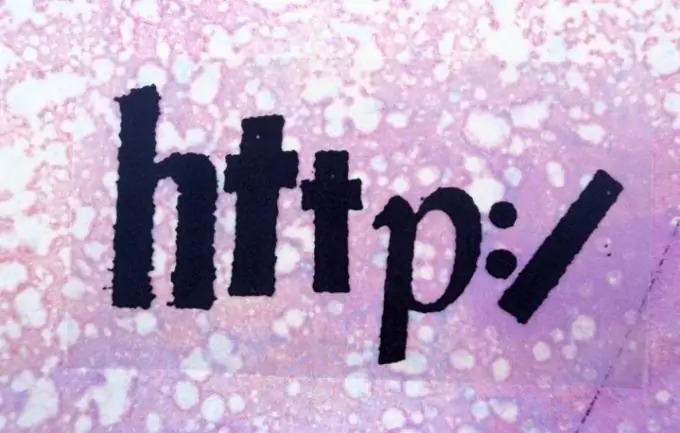
Talimatlar
Aşama 1
Total Commander veya Cute FTP gibi herhangi bir FTP yöneticisini açmanız gereken FTP kullanarak gerekli dosyaları sitenize yükleyin. İlgili menü öğesini kullanarak sunucuya yeni bir bağlantı oluşturun. Web sitesindeki dosyalarla çalışmak için aldığınız ayrıntıları girin.
Adım 2
Tüm dosyaları indirmek için ayrı bir dizin oluşturun ve içinde - istenirse türe göre ek alt klasörler. Örneğin, belgeler için bir belgeler klasörü, müzik için müzik vb. oluşturabilirsiniz.
Aşama 3
CMS kurulumu sırasında belirlenen yönetici şifresini ve oturum açma bilgilerini girerek kontrol paneline gidin. Sayfa adresi https://siteniz.ru/administrator gibi görünüyor. Kullanıcı adınızı ve şifrenizi başarıyla girdikten sonra, kendinizi site yönetiminin ana sayfasında bulacaksınız.
4. Adım
İçerik yönetimi sayfasına erişmek için İçerik sekmesine tıklayın. Bir bağlantı oluşturmak için aşağıdakileri girin:
Dosyayı indir.
Adım 5
Yeni malzeme eklemeyi bitirdiğinizde, "Kaydet" düğmesine tıklayın. Bağlantı, sayfada oluşturulan veya düzenlenen gönderiye eklenecektir.
6. Adım
Çok sayıda dosya yüklemek istiyorsanız, yükleme için özel bir arayüz sayesinde her dosyaya bağlantı oluşturma sürecini büyük ölçüde basitleştirmek ve hızlandırmak için Joomla'nın cephaneliğinde bulunan komut dosyalarını ve şablonları kullanabilirsiniz. Bu yardımcı programlar, jDownloads ve What What Download eklentilerini içerir.
7. Adım
Seçilen komut dosyasını veya şablonu yüklemek için yönetici panelindeki "Uzantılar" öğesine gidin ve ardından "Yükle / Kaldır"ı seçin. "Paket dosyası" alanında, bilgisayarınızdaki dosya yöneticisinin yolunu belirtin, ardından "Dosyayı indir ve kur" mesajına tıklayın. Kurulum işleminin sonuna kadar beklemek kalır.






